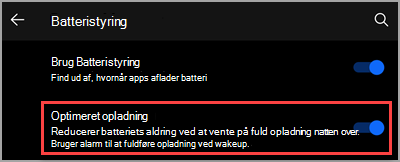Brug det medfølgende USB-C-kabel til at oplade din Surface Duo. Surface Duo understøtter Hurtig opladning, når du bruger Surface Duo 2 USB-C-strømforsyning (23 W) (sælges separat).
-
Sæt den ene ende af USB-C-kablet i en USB-C-strømforsyning, og sæt derefter strømforsyningen i en stikkontakt på væggen.
Bemærk!: Du kan også oplade din Surface Duo ved at sætte det medfølgende USB-C-kabel i din pc og Surface Duo. Hvis du ikke har en USB-C-port på din pc, skal du have en USB-C til USB-A-adapter eller bruge et andet USB-kabel, der ikke følger med, f.eks. et USB-C til USB-A-kabel. Opladningen sker langsommere, end når du bruger et USB-C til USB-A-kabel eller tilsvarende adapter.
-
Sæt den anden ende i USB-C-porten på dine Surface Duo.Når du tilslutter din Surface Duo, lyser overblikslinjen for at vise det aktuelle batteriniveau.
Sådan får du de bedste resultater
-
Brug Surface Duo 2 USB-C-strømforsyning (23 W) (sælges separat). Sæt Surface Duo USB-C-strømforsyningen i en stikkontakt på væggen. (Se det i Microsoft Store)
-
Oplad din Surface Duo, når du ikke bruger den. Opladningstiden øges, hvis du bruger din Surface Duo, mens den oplades.
-
Brug strømsparetilstand. Strømsparetilstand kan hjælpe med at forlænge batteriets kørselstid, når det er ved at løbe tør for strøm. Du kommer i gang og får mere at vide om Strømsparetilstand ved at åbne Indstillinger og derefter trykke på Strømsparetilstand > Strømsparetilstand.
-
Brug Optimeret opladning. Optimeret opladning forsinker den fulde opladning af din Surface Duo natten over, indtil du vågner. Dette er med til at reducere batteriforældelse, der kan ske i din Surface Duo's levetid.
Bemærk!: Vækketiden bestemmes af indstillingerne i din Alarm-app. Du skal indstille en alarm for mellem kl. 05:00 og kl. 10:00, for at optimeret opladning kan fungere.
Sådan slår du Optimeret opladning til:
1. Gå til Indstillinger > Battery > Battery Manager. 2. Indstil Optimeret opladning til Til. 3. Indstil en alarm i appen Alarm.
Optimeret opladning oplader i første omgang batteriet til 90 % natten over og oplader derefter langsommere til 100 %, så opladningen fuldføres, når du vågner.
Sådan slår du optimeret opladning fra:
Vi anbefaler, at du holder Optimeret opladning slået til for at reducere batteriforældelse. Men hvis du har brug for at oplade enheden fuldt ud før vækningstiden, kan du slå Optimeret opladning fra.
1. Gå til Indstillinger > Battery > Battery Manager. 2. Indstil Optimeret opladning til Fra.
Du kan finde flere oplysninger om pleje af din Surface Duo, herunder tip til at holde batteriet sundt, under Rengøring og pleje af din Surface.
Vigtige sikkerhedsoplysninger i forbindelse med opladning af din enhed finder du i Sikkerhedsadvarsler og instruktioner vedrørende produktsikkerhed for Surface Duo.
Relaterede emner
Brug det medfølgende USB-C-kabel og den medfølgende USB-C-strømadapter sammen, når din Surface Duo skal oplades. Surface Duo understøtter Hurtig opladning, og du kan oplade den til 80 % på ca. en time, når den medfølgende strømforsyning bruges.
-
Sæt den ene ende af USB-C-kablet i USB-C-strømforsyningen, og sæt derefter strømforsyningen i en stikkontakt på væggen.
Bemærk!: Du kan også oplade din Surface Duo ved at sætte det medfølgende USB-C-kabel i din pc og Surface Duo. Hvis du ikke har en USB-C-port på din pc, skal du have en USB-C til USB-A-adapter eller bruge et andet USB-kabel, der ikke følger med, f.eks. et USB-C til USB-A-kabel. Opladningen sker langsommere, end når du bruger et USB-C til USB-A-kabel eller tilsvarende adapter.
-
Sæt den anden ende i USB-C-porten på dine Surface Duo.
Sådan får du de bedste resultater
-
Brug det medfølgende USB-C-kabel og den medfølgende USB-C-strømadapter. Sæt USB-C-strømadapteren i en stikkontakt.
-
Oplad din Surface Duo, når du ikke bruger den. Opladningstiden øges, hvis du bruger din Surface Duo, mens den oplades.
-
Brug strømsparetilstand. Strømsparetilstand kan hjælpe med at forlænge batteriets kørselstid, når det er ved at løbe tør for strøm. Du kommer i gang og får mere at vide om Strømsparetilstand ved at åbne Indstillinger og derefter trykke på Strømsparetilstand > Strømsparetilstand.
Du kan læse mere om, hvordan du passer på din Surface Duo, herunder hvordan du holder batteriet i god stand, i Rengøring og pleje af Surface.
Vigtige sikkerhedsoplysninger i forbindelse med opladning af din enhed finder du i Sikkerhedsadvarsler og instruktioner vedrørende produktsikkerhed for Surface Duo.